Ở trang website này mình chủ yếu hướng dẫn theo những câu hỏi của cộng đồng mạng học autocad, theo mình đánh giá đây là một lệnh cực kỳ căng bản nhưng được rất nhiều cầu hỏi để sử dụng , lệnh paste trong autocad này khá quan trọng đấy, nó được sử dụng hầu hết 80% trong một bản vẽ thiết kế
Giới thiệu sơ về lệnh paste trong autocad
Lệnh paste này ý nghĩa của nó thì giống như chúng ta copy một cái gì đó rồi paste lại thôi, các bạn sử dụng EXCEL hay WORD nhiều rồi cũng nắm được
Lệnh paste trong autocad được sử dụng để tăng tốc độ vẽ, thay thế được cho lệnh copy trong autocad , thay vì chúng ta sử dụng lệnh COPY, thì chúng ta có thể sử dụng lệnh Paste bạn nhé
Hướng dẫn sử dụng lệnh Paste
Có 3 cách sử dụng lệnh paste trong autocad
1. Cách thủ công
Bước 1. : Quét chọn đối tượng
Bước 2 : Gõ Ctrl + C ( để copy đối tượng )
Bước 3 : Gõ Ctrl + V ( để paste đối tượng )
Cách này thì y chang như bạn sử dụng Word or Excel nhé, không có gì khó khăn cả
2. Cách 2 : Sử dụng PASTECLIP
Cách này sử dụng paste đối tượng như đối tượng đã copy
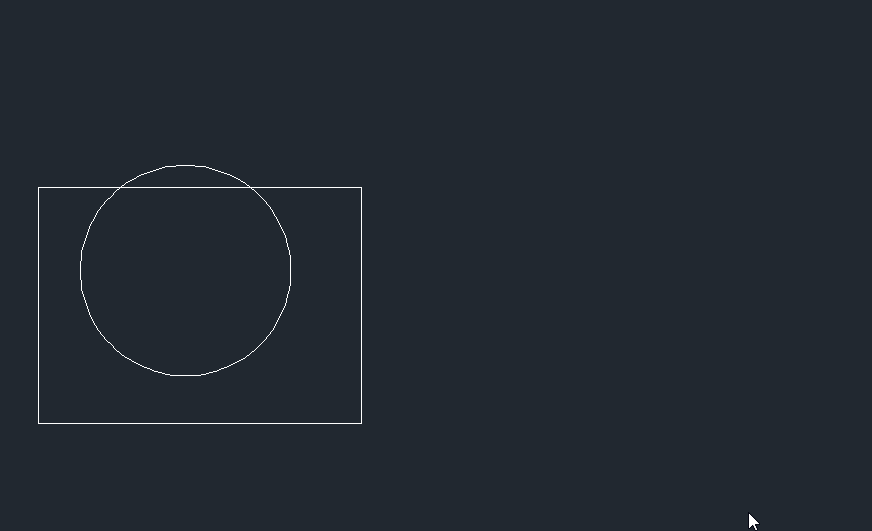
Bước 1 : Quét đối tượng
Bước 2 : Gõ Ctrl + C ( để copy đối tượng )
Bước 3 : Gõ PasteClip => Click chọn một điểm trên màn hình mà bạn muốn đặt đối tượng
3. Cách 3 : Sử dụng PASTEBLOCK
Cũng như tên gọi của nó, khi bạn paste đối tượng, đối tượng này sẽ bị Block luôn, pasteblock này rất thường được sử dụng vì nó rất tiện để di chuyển một đối tượng.
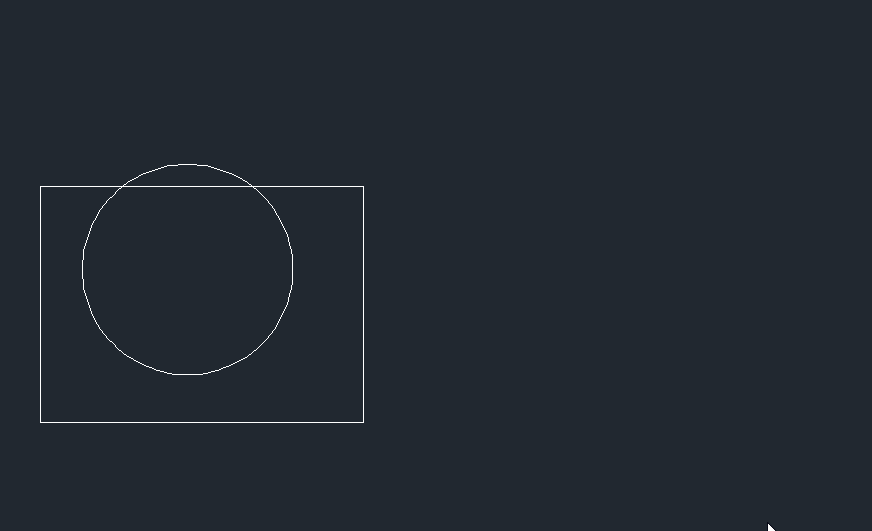
Bước 1: Quét đối tượng
Bước 2 : Gõ Ctrl + C ( để copy đối tượng )
Bước 3 : Gõ Pasteblock => Click chọn một điển trên màn hình mà bạn muốn đặt đối tượng
Kết luận
Lệnh Paste này khá đơn giản , nó bao gồm pasteclip và pasteblock => tuy đơn giản như vậy nhưng mình biết những bạn sử dụng cad lâu năm cũng chưa chắc đã biết , nhưng bài viết này mục đích là dành cho các bạn mới học autocad, nó không khó, kiên trì luyện tập lệnh là sẽ vẽ nhanh thôi
Cập nhật lúc 23:04 – 08/08/2020
